iPhone语音备忘录备份图文说明教程:永久备份iPhone语音备忘录
时间:2024/12/30作者:未知来源:盾怪网教程人气:
- [摘要]语音备忘录可以将录音分为一段一段通过邮件发送到邮箱里面。但是一旦积累了大量的录音,用户很难管理,可使用iTunes11将其完整导出至电脑中,具体操作如下: 1.先打开PC端的iTunes11,然后按...
语音备忘录可以将录音分为一段一段通过邮件发送到邮箱里面。但是一旦积累了大量的录音,用户很难管理,可使用iTunes11将其完整导出至电脑中,具体操作如下:
1.先打开PC端的iTunes11,然后按键盘上的快捷键Ctrl+S调出侧边栏(或点击菜单栏上的【查看】→【显示边栏】)

2.依次点击你的iOS设备→【音乐】,再勾选上【同步音乐】、【包括语音备忘录】
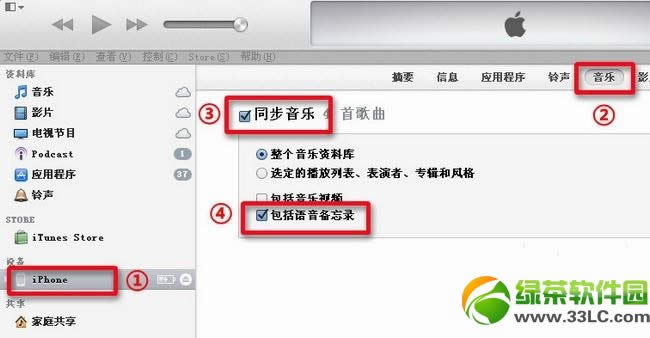
3.如果你是第一次进行该项操作,需要先点击右下角的【应用】,然后将出现【同步】按钮,再点击【同步】。如果你是第二次或多次进行导出操作,那么界面只有【同步】按钮,每次只要点击【同步】即可。
4.点击资料库上的【音乐】选项,即可看到你刚才所同步导出的语音备忘录。
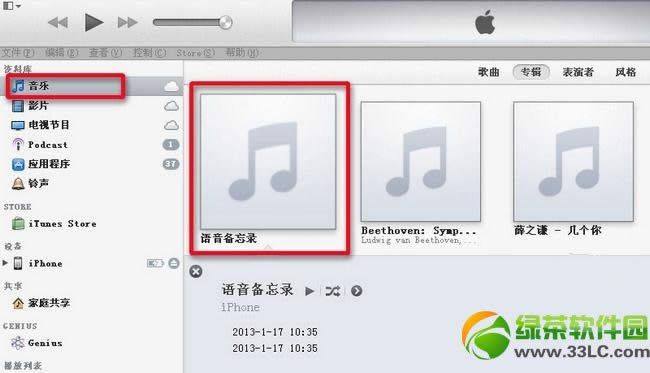
iPhone语音备忘录导出的方法就是这样的了,如果你还不知道的话,就看下绿茶小编教的这个方法吧!绿茶小编猜你还喜欢:iPhone怎么排列图标?iPhone图标排列方法图解iOS 7升级更新教程(附iPhone刷iOS7失败变砖头解决方法)手机APP这些安装在手机里面丰富多彩的软件,让我们的生活更加方便和精彩。游戏、社交、购物、视频、音乐、学习......我们可以随时随地,随处进行。
关键词:iPhone语音备忘录备份图文详细教程:永久备份iPhone语音备忘录